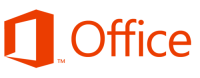
Microsoft Office 2016 ist seit September 2015 erhältlich. Obwohl sich an den grundlegenden Funktionalitäten nur sehr wenig getan hat, bringt es dennoch ein paar neue Features mit. Viele Unternehmen stehen dem aber kritisch gegenüber und möchten beispielsweise die Verknüpfung mit einem Microsoft-Konto oder die Nutzung von Apps für Office unterbinden. Nachfolgend ein kleiner Überblick der Möglichkeiten, was sich über Gruppenrichtlinien umsetzen lässt.
Als grundlegende Voraussetzung müssen zuerst die administrativen Templates für Office 2016 auf den Domain Controllern (DCs) vorhanden sein. Die aktuelle Version der administrativen Templates für Office 2016 steht bei Microsoft zum Download.
Anschließend kann die eigentliche Arbeit beginnen. Über die vordefinierten Optionen der ADMX-Templates lassen sich nur relativ wenige Dinge an der Benutzeroberfläche ändern. Dazu gehört unter anderem der “Anmelden”-Button rechts oben, womit man Word, Excel und Co. mit einem Microsoft-Konto verknüpfen kann. Dieser Button kann über folgende Gruppenrichtlinie ausgeblendet werden:
Benutzerkonfiguration –> Administrative Vorlagen –> Microsoft Office 2016 –> Verschiedenes –> Anmeldung bei Office blockieren
Die meisten anderen Anpassungen erfolgen über die Gruppenrichtlinie “Befehle deaktivieren“. Diese Option existiert für fast alle Office-Anwendungen und ist in den Gruppenrichtlinien unter folgendem Pfad zu finden (beispielhaft für Word):
Benutzerkonfiguration –> Administrative Vorlagen –> Microsoft Word 2016 –>Elemente in Benutzeroberfläche deaktivieren –> Benutzerdefiniert –> Befehle deaktivieren
Hier können sogenannte Policy IDs eingetragen werden, die deaktiviert werden sollen. Hinter den Policy IDs verbergen sich einzelne Buttons, Menüs oder Formulare in Word. Eine Übersicht aller verfügbarer Policy IDs stellt Microsoft als Excel-Liste zum Download bereit: Office 2016 Help Files: Office Fluent User Interface Control Identifiers
Da die Suche nach der richtigen Policy ID sehr aufwändig sein kein, hier eine kleine Auswahl von verschiedenen Policy IDs in Word:
- 26594: “Share”-Button / “Freigeben”-Button deaktivieren
- 16243: “Store”-Button deaktivieren
- 16245: “Meine-Add-Ins” deaktivieren
- 18147: Menüpunkt “Teilen” deaktivieren
- 26800: “Mit Personen teilen” deaktivieren
- 18209: “E-Mail” deaktivieren
- 24235: “Online vorführen” deaktivieren
- 15791: “Im Blog veröffentlichen” deaktivieren
Sie sehen gerade einen Platzhalterinhalt von X. Um auf den eigentlichen Inhalt zuzugreifen, klicken Sie auf die Schaltfläche unten. Bitte beachten Sie, dass dabei Daten an Drittanbieter weitergegeben werden.
Mehr Informationen

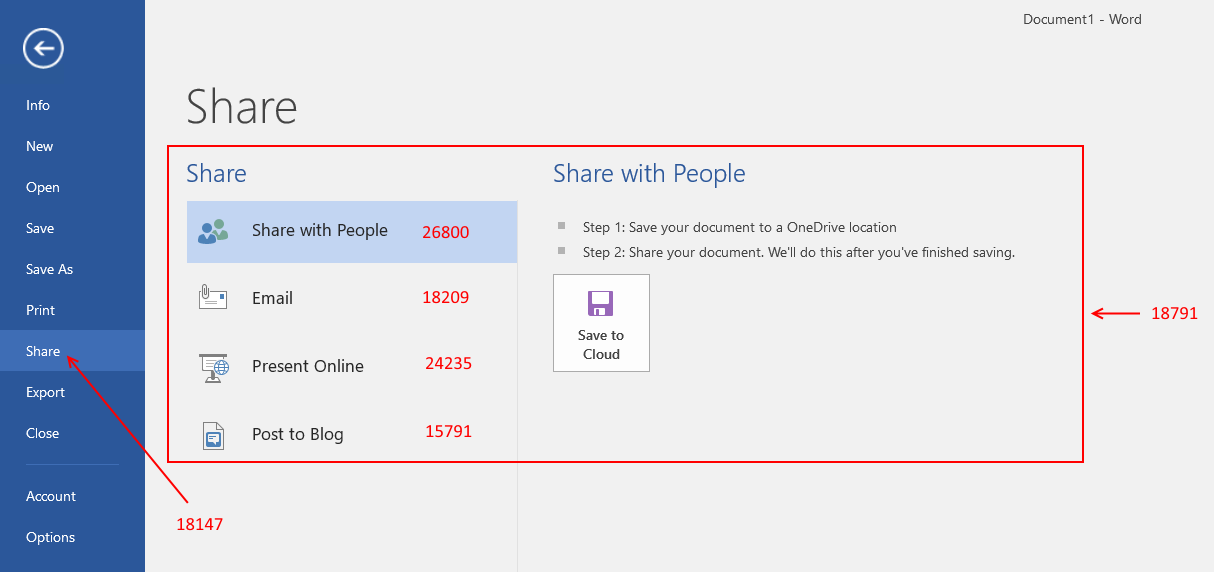
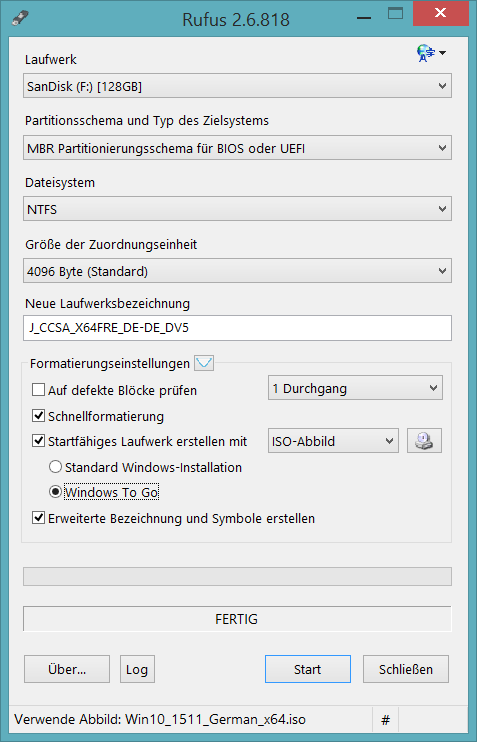
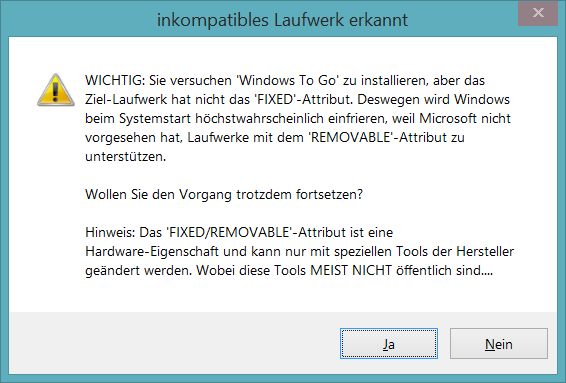

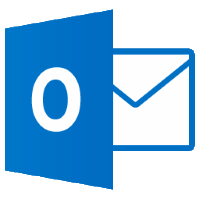
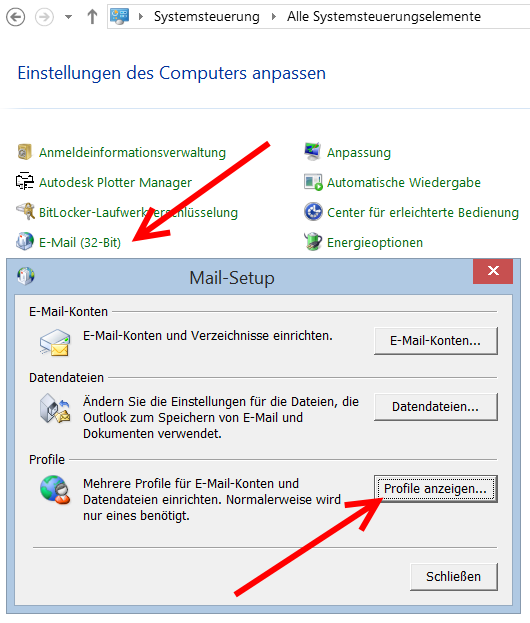
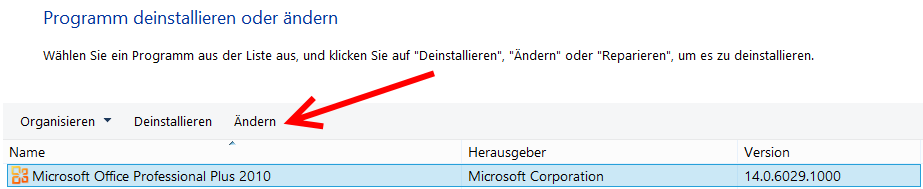
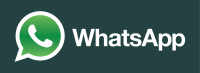
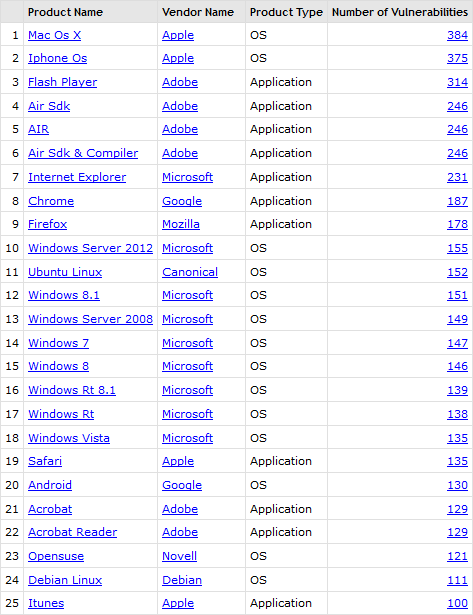
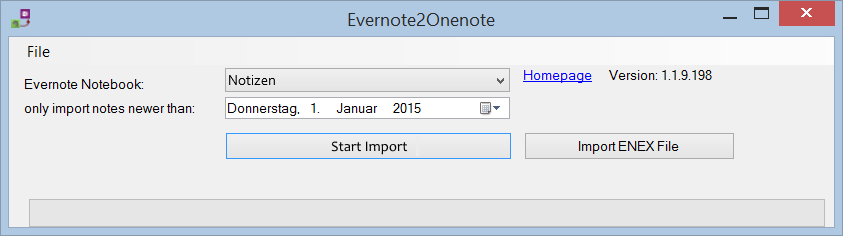
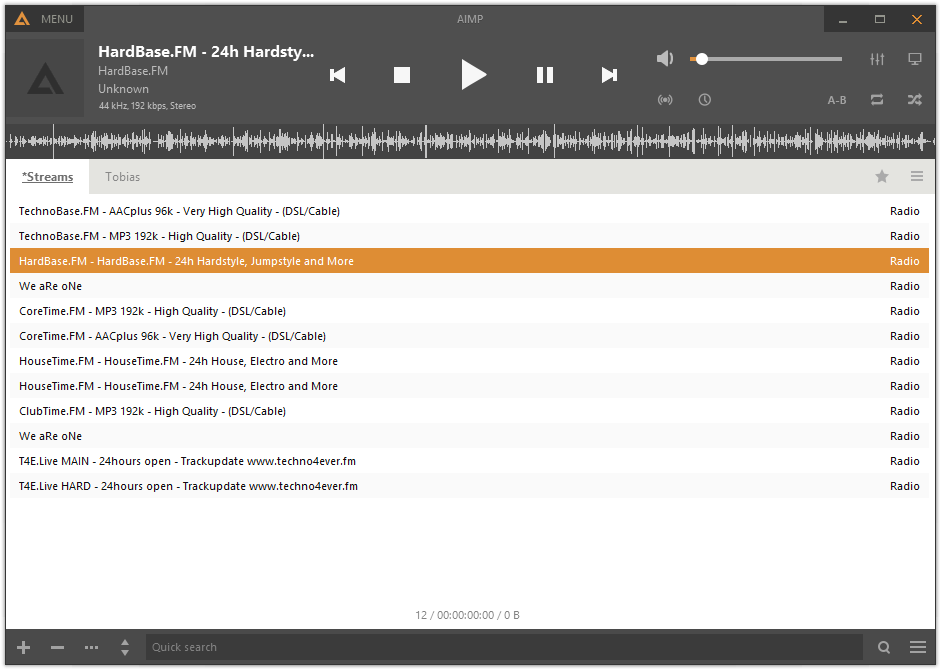

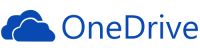
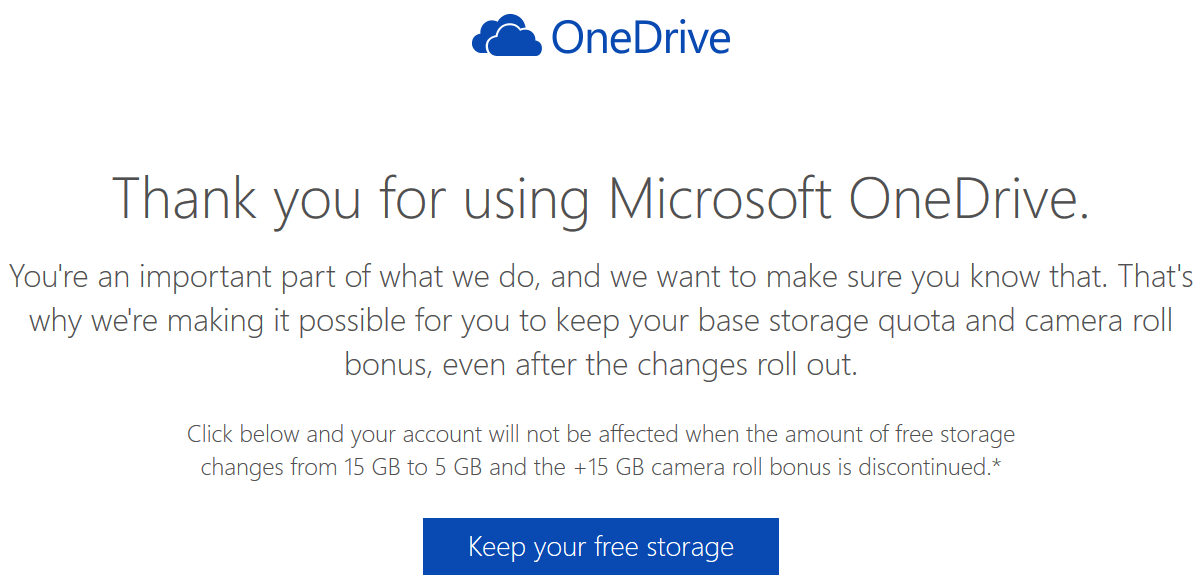

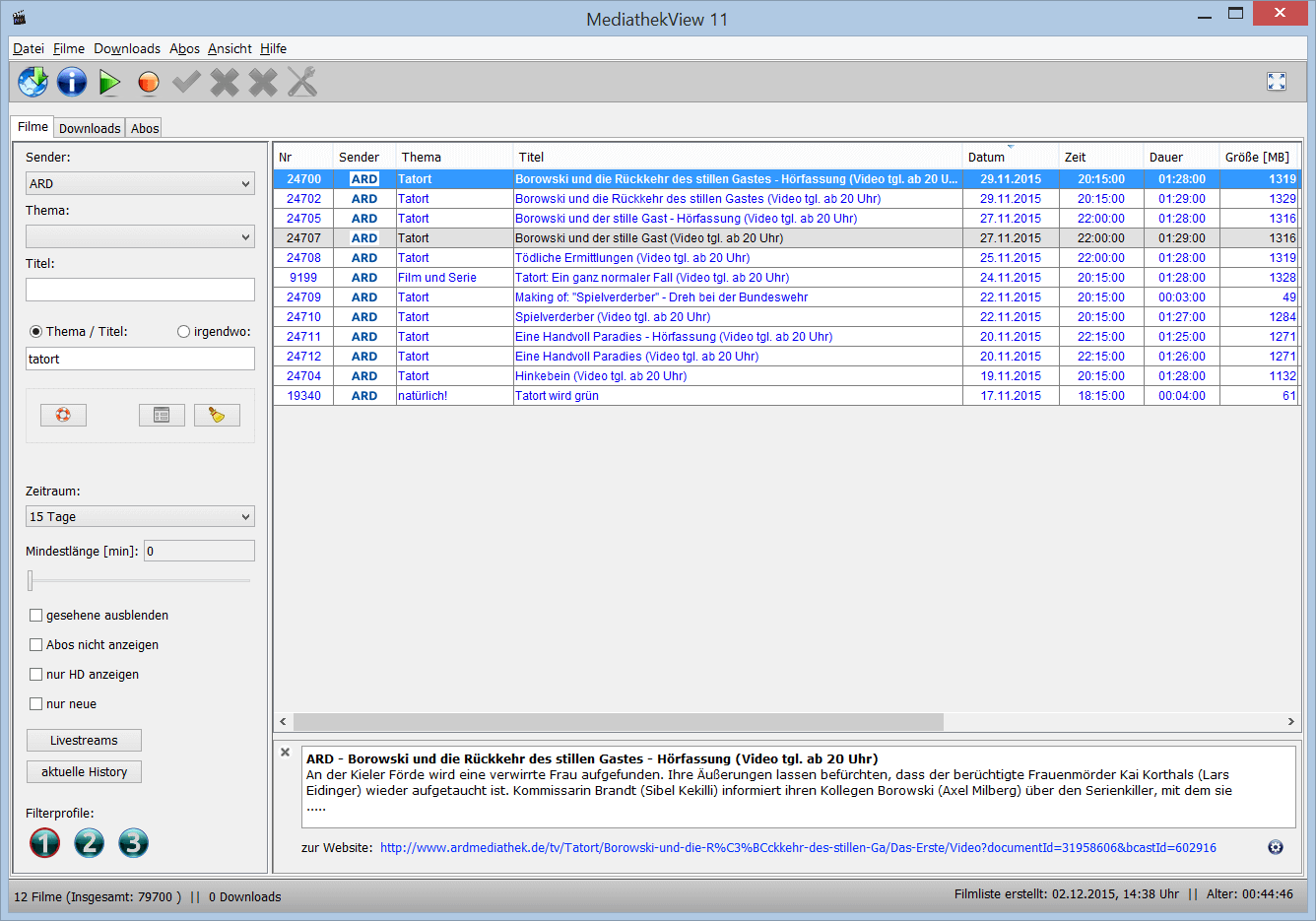

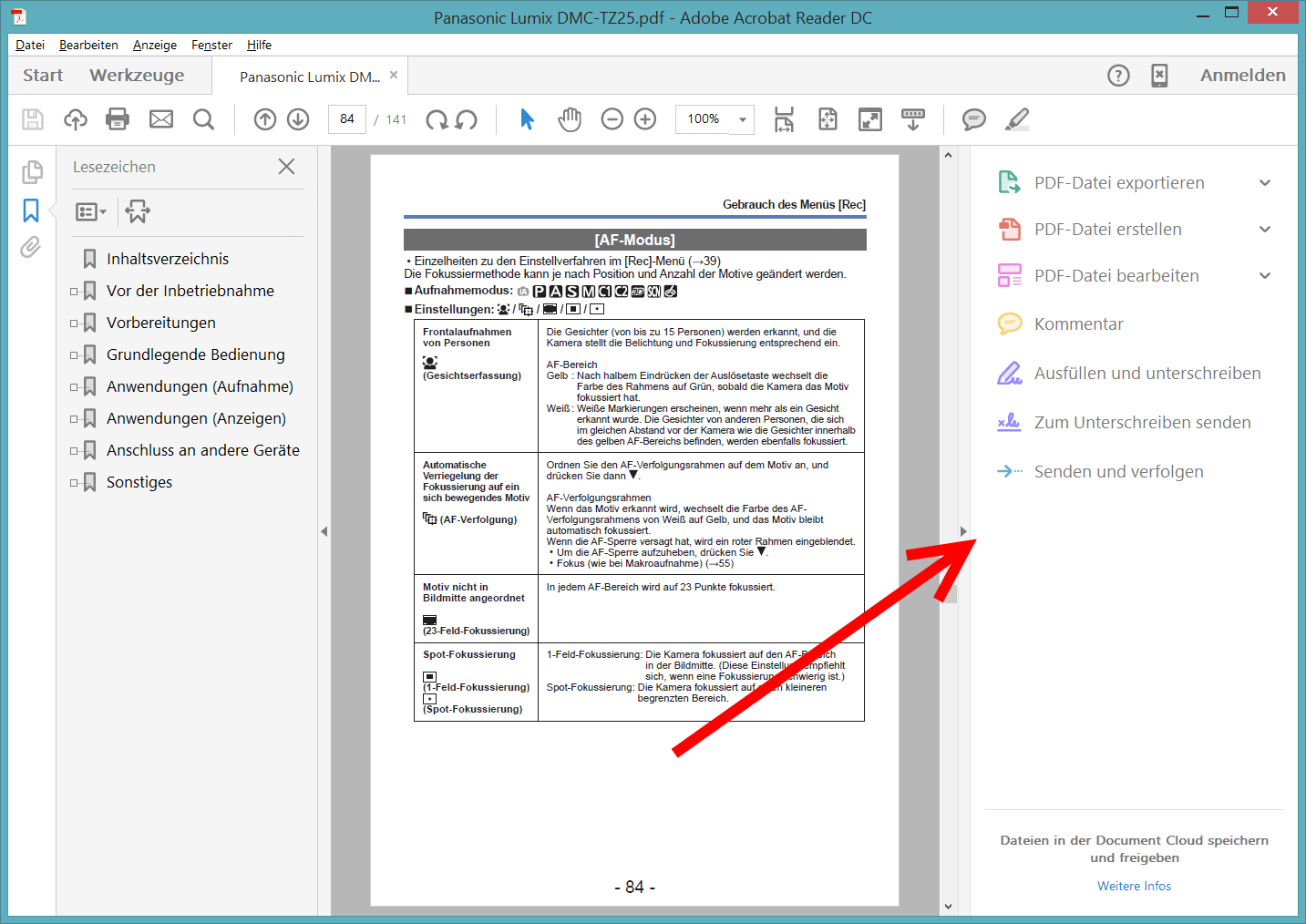
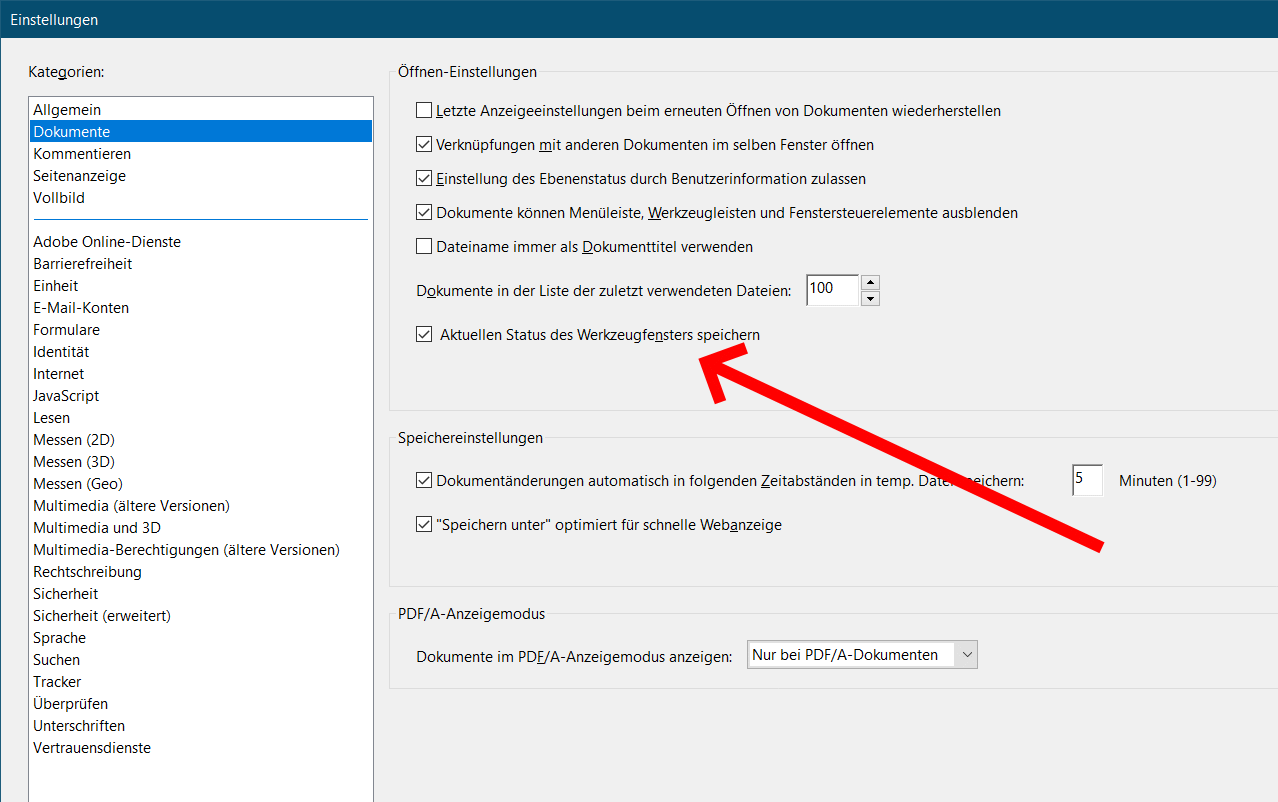

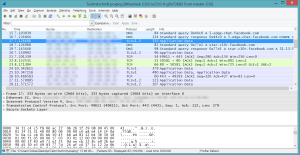
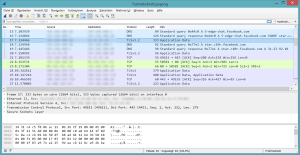

Neueste Kommentare